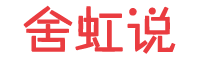怎么操作打印机共享 怎么样实现打印机共享?
在职场中,电脑和打印机是必不可少的工作工具。有时候,可能一个办公室只有一台打印机,如果不能直接连接到你的电脑,你可能会需要将打印机共享给其他人使用。小编将介绍如何操作打印机共享以及实现打印机共享的方法。
1. 连接打印机
将打印机连接到一台主电脑,并安装好打印机驱动程序。在主电脑的“控制面板”-“设备和打印机”中,会显示出已连接的打印机图标。右击打印机图标,选择“打印机属性”。
2. 设置共享
在打印机属性对话框中,选择“共享”选项卡。勾选“共享这台打印机”,并输入共享的名称和描述。点击“应用”按钮保存设置。
3. 添加用户
点击“添加用户”按钮,选择要共享打印机的用户。可以选择已存在的用户,也可以创建新用户并设置密码。点击“确定”按钮完成添加用户的操作。
4. 连接其他电脑
在其他需要连接共享打印机的电脑上,打开“设置”或“控制面板”,找到“设备和打印机”选项,在可用打印机列表中选择共享的打印机。右击打印机图标,选择“打印机属性”,确认该打印机已经共享。
5. 安装打印机驱动
在共享打印机的电脑上,需要安装与打印机相对应的驱动程序,以便正常使用共享打印机。通过下载官方网站提供的最新驱动程序来确保兼容性。
6. 测试打印
在成功安装打印机驱动程序后,可以进行测试打印以确认共享打印机是否正常工作。选择要打印的文件,点击打印选项,选择共享打印机作为目标打印机,确认打印设置,并点击“打印”按钮进行打印。
7. 遇到问题的解决方法
在进行打印机共享操作时,可能会遇到一些问题,如无法找到共享打印机、共享驱动程序不兼容等。以下是一些常见问题的解决方法:
问题1:无法找到共享打印机如果在其他电脑上无法找到共享打印机,请确保所有电脑连接到同一局域网,并检查网络连接是否正常。还可以尝试重新启动电脑和打印机,以刷新网络设置。
问题2:共享驱动程序不兼容如果在连接共享打印机时出现驱动程序不兼容的问题,可以尝试使用通用驱动程序或从打印机制造商的官方网站下载最新的驱动程序。如果仍然无法解决问题,可以尝试更新操作系统或更换打印机。
问题3:共享打印机无法正常工作如果共享打印机无法正常工作,可以尝试以下解决方法:检查网络连接是否正常,确保所有电脑都连接到同一局域网;检查共享设置是否正确,包括共享名称、描述和共享权限;更新打印机驱动程序到最新版本。
通过以上方法,可以轻松实现打印机共享,方便办公环境中的打印需求,提高工作效率。